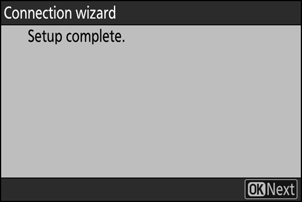Google преводилац
ОВА УСЛУГА МОЖЕ ДА САДРЖИ ПРЕВОДЕ КОЈИ СУ НАЧИЊЕНИ ОД СТРАНЕ GOOGLE-А. GOOGLE СЕ ОДРИЧЕ СВИХ ГАРАНЦИЈА У ВЕЗИ СА ПРЕВОДИМА, ИЗРИЧИТИМ ИЛИ ПОДРАЗУМЕВАНИМ, УКЉУЧУЈУЋИ БИЛО КОЈЕ ГАРАНЦИЈЕ У ВЕЗИ ТАЧНОСТИ, ПОУЗДАНОСТИ И ГАРАНЦИЈЕ ПРОИЗВОДА КОЈА СЕ ПОДРАЗУМЕВА, ОДГОВАРАЈУЋУ НАМЕНУ ЗА ОДРЕЂЕН ЦИЉ И ПОШТОВАЊЕ АУТОРСКИХ ПРАВА.
Референтни водичи Nikon корпорације (испод, „Nikon“) преведени су зарад вашег коришћења користећи софтвер за превођење који нуди Google преводилац. Уложени су разумни напори да се понуди тачан превод, међутим, ниједно аутоматско превођење није савршено нити је намера да се замене људски преводиоци. Преводи се нуде као услуга корисницима Nikon-ових референтних водича и нуде се „такви какви су“. Никаква гаранција, изричита или подразумевана, не односи се на тачност, поузданост или исправност превода начињених са енглеског језика на било које друге језике. Неки садржаји (попут слика, видео приказа, блиц видео приказа, итд.) можда неће бити правилно преведени услед ограничења софтвера за превод.
Службени текст је енглеска верзија референтних водича. Било која неслагања или разлике настале у преводу нису обавезујуће и немају правни учинак у сврху усклађивања или извршења. Ако се појаве нека питања у вези са тачношћу информација садржаних у преведеним референтним водичима, погледајте енглеску верзију водича која је службена верзија.
Нова ставка мрежног менија: „ Nikon Imaging Cloud “
Користите за повезивање камере и
- Означите [ Nikon Имагинг Цлоуд ] у менију мреже и притисните 2 да се аутоматски прикаже [ Абоут Nikon Имагинг Цлоуд ] када у фотоапарату нису доступни мрежни профили за повезивање са бежичним рутером.
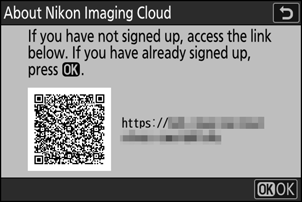
Опције менија „ Nikon Imaging Cloud “
Можете креирати профиле и додати их у камеру или уређивати постојеће профиле.
Повежите се на Nikon Imaging Cloud
Одаберите да ли желите да омогућите бежичну везу са Nikon Имагинг Цлоуд.
- Када у фотоапарату нису доступни мрежни профили за повезивање са бежичним рутером, можете креирати профиле и додати их у камеру ( 0 Креирање мрежних профила и повезивање камере са Nikon Imaging Cloud ).
- Ако мрежни профил већ постоји, означите [ Користи постојећи профил ] и притисните 2 да изаберете профил који желите да користите. Ова ставка се такође може користити за одабир постојећих мрежних профила.
Wi-Fi подешавања
- Када у фотоапарату нису доступни мрежни профили за повезивање са бежичним рутером, можете креирати профиле и додати их у камеру ( 0 Креирање мрежних профила и повезивање камере са Nikon Imaging Cloud ).
- Ако мрежни профил већ постоји, изаберите профил и притисните дугме J да бисте се повезали.
-
Да бисте изменили постојећи профил, означите га и притисните 2 .
Опција Опис [ Повежи се аутоматски ] Одаберите да ли ће се аутоматски повезати када камера открије конфигурисану Wi-Fi мрежу. [ TCP/IP ] Подесите TCP/IP подешавања. ИП адреса је обавезна.
- Ако је [ УКЉУЧЕНО ] изабрано за [ Добиј аутоматски ], ИП адреса и подмрежна маска ће бити добијени преко DHCP сервера или аутоматског ИП адресирања.
- Изаберите [ ОФФ ] да бисте ручно унели ИП адресу ( [ Аддресс ]) и маску подмреже ( [ Маск ]).
Опције везе
Подесите подешавања везе и отпремања.
- [ Само када се напаја преко USB ]: Изаберите [ УКЉУЧЕНО ] да бисте ограничили аутоматске Wi-Fi везе са Nikon Imaging Cloud на када се напајају преко USB .
- [ Повежите се на Цлоуд док је искључено ]: Изаберите [ УКЉУЧЕНО ] да бисте одржавали Wi-Fi везе чак и када је камера искључена.
- [ Временско ограничење неактивне везе ]: Изаберите [ УКЉУЧЕНО ] да бисте прекинули Wi-Fi везе када Wi-Fi комуникација није доступна током одређеног временског периода.
Пхото Уплоад
Изаберите [ УКЉУЧЕНО ] да бисте аутоматски послали фотографије са фотоапарата у Nikon Имагинг Цлоуд када снимате слике које су конфигурисане помоћу [ Опције за отпремање фотографија ].
Опције за отпремање фотографија
Конфигуришите подешавања слања слика са фотоапарата на Nikon Имагинг Цлоуд.
-
[ Аутоматски избор за отпремање ]: Изаберите [ УКЉУЧЕНО ] да бисте означили нове фотографије за отпремање како су снимљене.
- Видео снимци се не могу отпремити у Nikon Имагинг Цлоуд.
- Отпремање почиње тек након што је фотографија снимљена на меморијску картицу. Проверите да ли је меморијска картица уметнута у фотоапарат.
-
[ Отпреми RAW + JPEG као ]: Када отпремате RAW + JPEG слике, изаберите да ли желите да отпремите и NEF ( RAW ) и JPEG датотеке или само NEF ( RAW ) или JPEG копију. Одвојене опције се могу изабрати за [ Оверфлов/бацкуп ] и [ RAW примарни - JPEG секундарни ].
- Опција изабрана за [ Оверфлов/бацкуп ] ступа на снагу и током аутоматског и ручног отпремања.
- Опција изабрана за [ RAW примарни - JPEG секундарни ] примењује се само током аутоматског отпремања.
-
[ Отпремање RAW + HEIF као ]: Када отпремате RAW + HEIF слике, изаберите да ли желите да отпремите и NEF ( RAW ) и HEIF датотеке или само NEF ( RAW ) или HEIF копију. Одвојене опције се могу изабрати за [ Оверфлов/бацкуп ] и [ RAW примарни - HEIF секундарни ].
- Опција изабрана за [ Оверфлов/бацкуп ] ступа на снагу и током аутоматског и ручног отпремања.
- Опција изабрана за [ RAW примарни - HEIF секундарни ] примењује се само током аутоматског отпремања.
- [ Избор JPEG + JPEG слота ]: Изаберите изворни слот за аутоматско отпремање када снимате слике са [ JPEG примарни - JPEG секундарни ] одабраним за [ Сецондари слот фунцтион ] у менију снимања фотографија.
- [ HEIF + HEIF избор слота ]: Изаберите изворни слот за аутоматско отпремање када снимате слике са [ HEIF примарни - HEIF секундарни ] одабраним за [ Функција секундарног слота ] у менију снимања фотографија.
-
[ Фасцикла за отпремање ]: Означите све фотографије у изабраном фолдеру за отпремање. Означавање ће бити примењено на све фотографије, без обзира да ли су претходно отпремљене.
- Видео снимци се не могу отпремити у Nikon Имагинг Цлоуд.
- [ Поништити све? ]: Уклоните ознаке за отпремање са свих слика. Отпремање слика са иконом „отпремање“ ће одмах бити прекинуто.
Прикажи грешке
Детаљи о грешци и кодови ће се приказати ако дође до грешке током везе или покушаја повезивања са Nikon Имагинг Цлоуд. Користите приказани КР код или следећу УРЛ адресу да бисте видели веб локацију приликом решавања проблема.
О Nikon Imaging Cloud
КР код и УРЛ ће бити приказани за претраживање Nikon Имагинг Цлоуд-а са веб прегледача рачунара или паметног уређаја.
Прекините везу Nikon Imaging Cloud
Избришите информације о вези са Nikon Имагинг Цлоуд.
- Избришите информације о вези пре него што одбаците овај производ или пренесете власништво на другу особу.
- Ако се информације о вези избришу, слике означене за отпремање у Nikon Имагинг Цлоуд више се неће слати.
- Да бисте поново повезали фотоапарат и Nikon Имагинг Цлоуд након брисања информација о вези, подесите [ Повежи се са Nikon Имагинг Цлоуд ] на [ УКЉУЧЕНО ] и креирајте нови мрежни профил ( 0 Креирање мрежних профила и повезивање камере са Nikon Imaging Cloud ).
Обавештења са Nikon Imaging Cloud
У следећим случајевима, ознаке обавештења као што је приказано ће се појавити на картицама менија и ставкама менија у менију камере. Када се за приказ изабере мени са ознаком обавештења, ознака ће нестати.
- Када постоји разлика између контрола слике додатих фотоапарату и контрола слике у Nikon Имагинг Цлоуд-у.
- Када нови фирмвер фотоапарата може да се преузме са Nikon Имагинг Цлоуд-а.
- Када је извршено аутоматско ажурирање фирмвера.
- Када постоји обавештење о грешци у вези са везом или координацијом између фотоапарата и Nikon Имагинг Цлоуд-а.
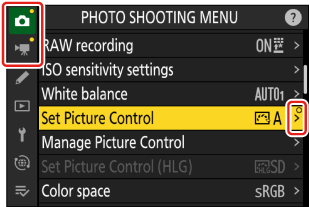
Креирање мрежних профила и повезивање камере са Nikon Imaging Cloud
Користите камеру и рачунар/паметни уређај да бисте успоставили Wi-Fi везу између фотоапарата и Nikon Имагинг Цлоуд-а да бисте приступили услугама.
Пре повезивања Nikon Imaging Cloud
- Морате да креирате Nikon ID и да се региструјете на Nikon Imaging Cloud да бисте користили услугу. Завршите регистрацију и пријавите се на рачунару или паметном уређају пре повезивања на камеру. Погледајте помоћ на мрежи Nikon Imaging Cloud за детаљна упутства.
- За коришћење Nikon Imaging Cloud потребан је веб претраживач.
- За повезивање фотоапарата и Nikon Imaging Cloud потребно је Wi-Fi окружење. Повежите камеру са постојећом мрежом (укључујући кућне мреже) преко бежичног рутера.
-
Камера: Истакните [ Nikon Имагинг Цлоуд ] у менију мреже и притисните 2 .
Појавиће се КР код и УРЛ за приступ Nikon Имагинг Цлоуд-у на рачунару или паметном уређају.
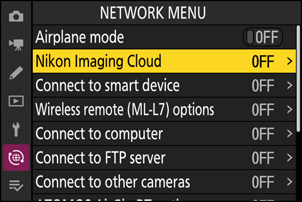
-
Камера: Када се прикаже дијалог као што је приказано, притисните J да наставите.
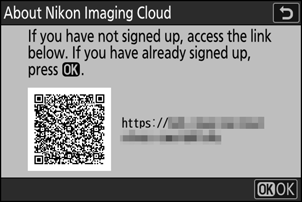
-
Камера: Изаберите [ УКЉУЧЕНО ] за [ Повежи се на Nikon Имагинг Цлоуд ].
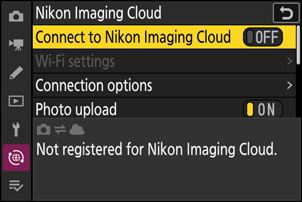
-
Камера: Означите [ Тражи Wi-Fi мрежу ] и притисните J .
Камера ће тражити мреже које су тренутно активне у близини и навести их по имену ( SSID ).

Да бисте се повезали без уноса SSID или кључа за шифровање, притисните X у кораку 4. Затим означите једну од следећих опција и притисните J . Након повезивања, пређите на корак 7.

Опција Опис [ Дугме WPS ] За рутере који подржавају WPS на дугме. Притисните дугме WPS на рутеру, а затим притисните дугме J за камеру да бисте се повезали. [ WPS унос ПИН-а ] Камера ће приказати ПИН. Помоћу рачунара унесите ПИН на рутеру. За више информација погледајте документацију коју сте добили уз рутер. -
Камера: Изаберите мрежу.
- Означите SSID мреже и притисните J .
- ССИД-ови који садрже знакове који се не могу унети у камеру неће бити приказани.
- Опсег на коме ради сваки SSID означен је иконом.
- Шифроване мреже су означене иконом h . Ако је изабрана мрежа шифрована ( h ), од вас ће бити затражено да унесете кључ за шифровање. Ако мрежа није шифрована, пређите на корак 8.
- Ако жељена мрежа није приказана, притисните X да бисте поново претражили.

Скривени ССИД-ови
Мреже са скривеним ССИД-овима су означене празним уносима на листи мрежа.
- Да бисте се повезали на мрежу са скривеним SSID , означите празан унос и притисните J . Затим притисните J ; камера ће од вас затражити да унесете SSID .
- Унесите назив мреже и притисните X . Поново притисните X ; камера ће од вас сада затражити да унесете кључ за шифровање.

-
Камера: Унесите кључ за шифровање.
- Притисните J и унесите кључ за шифровање бежичног рутера.

- За више информација погледајте документацију за бежични рутер.
- Притисните X када је унос завршен.

- Поново притисните X да бисте започели везу. Порука ће бити приказана на неколико секунди када се веза успостави.

-
Камера: Набавите или изаберите ИП адресу.
Означите једну од следећих опција и притисните J .

Опција Опис [ Добиј аутоматски ] Изаберите ову опцију ако је мрежа конфигурисана да аутоматски даје ИП адресу. Порука „конфигурација је завршена“ биће приказана када се додели ИП адреса. [ Унесите ручно ] Унесите ИП адресу, маску подмреже, адресу мрежног пролаза и адресу сервера имена домена ( DNS ) тим редоследом ручно. Ставке се могу унети на следећи начин.
-
ИП адреса/адреса мрежног пролаза/сервер имена домена ( DNS ) :
- Притисните J ; од вас ће бити затражено да унесете адресу.
- Ротирајте главни командни точкић да бисте истакли сегменте.
- Притисните 4 или 2 да промените означени сегмент и притисните J да унесете промене.
- Када унесете све цифре, притисните X да бисте сачували промене.
- Притисните поново X да бисте наставили.
-
Маска подмреже :
Да промените означену цифру, притисните 1 или 3 . Притисните J да сачувате промене и наставите.
-
-
Камера: Притисните J да наставите када се прикаже порука „конфигурација је завршена“.
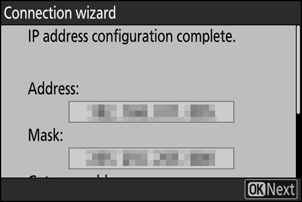
Камера приступа Nikon Имагинг Цлоуд-у и припрема се за повезивање. Ако је припрема завршена, појавиће се КР код и УРЛ за приступ Nikon Имагинг Цлоуд-у на рачунару или паметном уређају.
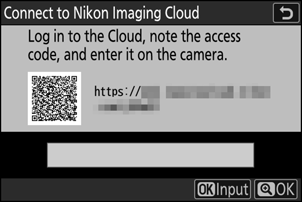
-
Рачунар/паметни уређај: Кликните или додирните дугме за повезивање камере на почетном екрану Nikon Imaging Cloud .
Појављује се приступни код за повезивање Nikon Имагинг Цлоуд-а и фотоапарата.
-
Камера: Унесите приступни код приказан на рачунару/паметном уређају у кораку 9.
- Притисните J да унесете приступни код.
- Притисните X када је унос завршен.
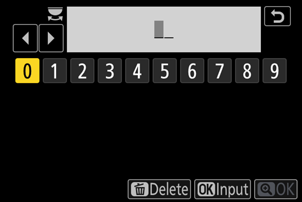
- Поновним притиском на X повезује се камера и Nikon Имагинг Цлоуд и приказује се КР код и УРЛ за приступ Nikon Imaging Cloud са рачунара или паметног уређаја.
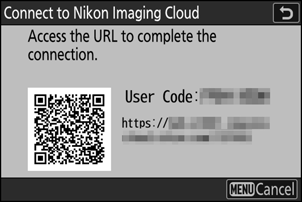
-
Рачунар/паметни уређај: Скенирајте КР код приказан на екрану камере или унесите УРЛ адресу која је такође приказана на камери у веб претраживач.
- Појављује се екран за потврду везе.
- Ако се на рачунару/паметном уређају појави екран за унос корисничког кода, унесите кориснички код приказан на екрану камере.
-
Рачунар/паметни уређај: Кликните или додирните дугме [ Повежи ].
Мрежни профил је додат у фотоапарат и Nikon Imaging Cloud и камера је сада повезана преко Wi-Fi . Ако се екрани за завршетак повезивања појављују и на рачунару/паметном уређају и на фотоапарату, можете да користите фотоапарат са Nikon Imaging Cloud .
За информације о коришћењу Nikon Имагинг Цлоуд-а, погледајте помоћ на мрежи.